相信不少小伙伴在CAD画图软件中使用CAD标注时,明明标注出的尺寸是某一个数值,但使用CAD测量命令去测量的时候,出来的却是 另一个数值。也就是标注尺寸与实际测量尺寸不符合,这种情况一般是标注样式的测量单位比例的修改,或者作图者单独修改尺寸值。那我们就来看看该怎么解决CAD标注尺寸与实际测量尺寸不相符的情况吧!
操作步骤
1.我们来看一下标注样式的测量单位比例的修改导致的CAD标注尺寸与实际测量尺寸不相符,是怎么修改回来的。
2.首先打开CAD软件,我们看到图纸中的标注为2752,再输入CAD测量快捷键“DI”,指定测量第一点、第二点,最后测量标注尺寸的实际距离为917。
CAD测量命令
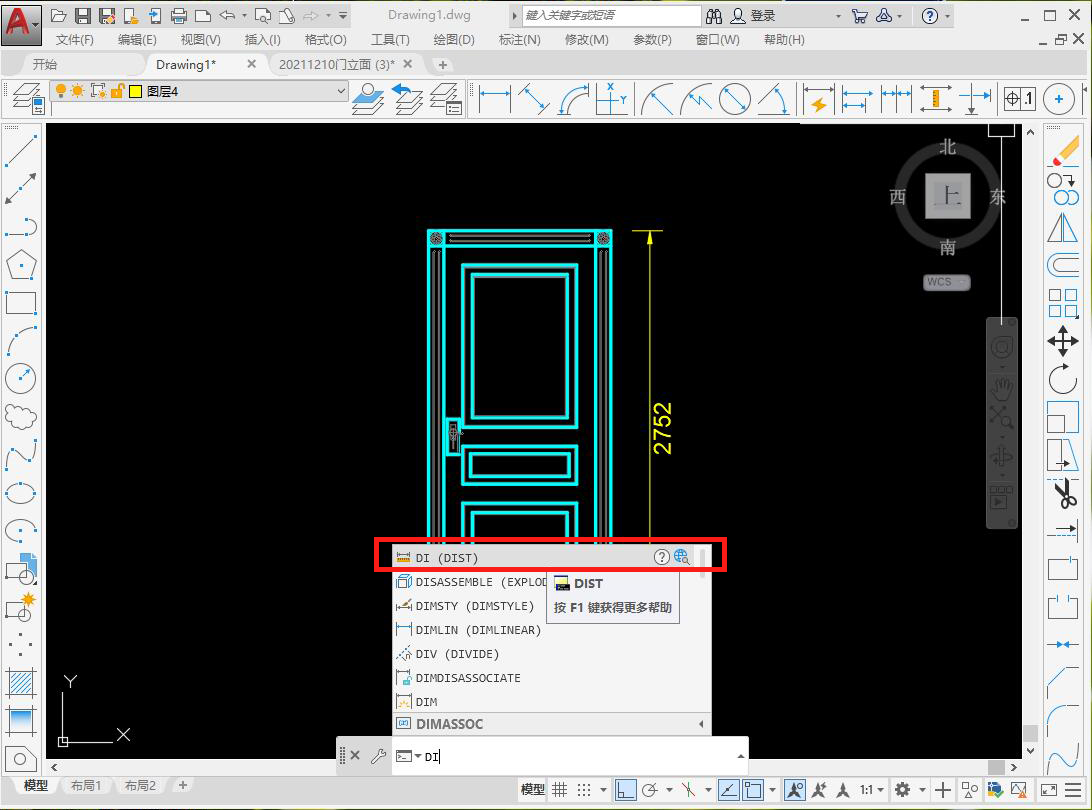
指定测量第一点
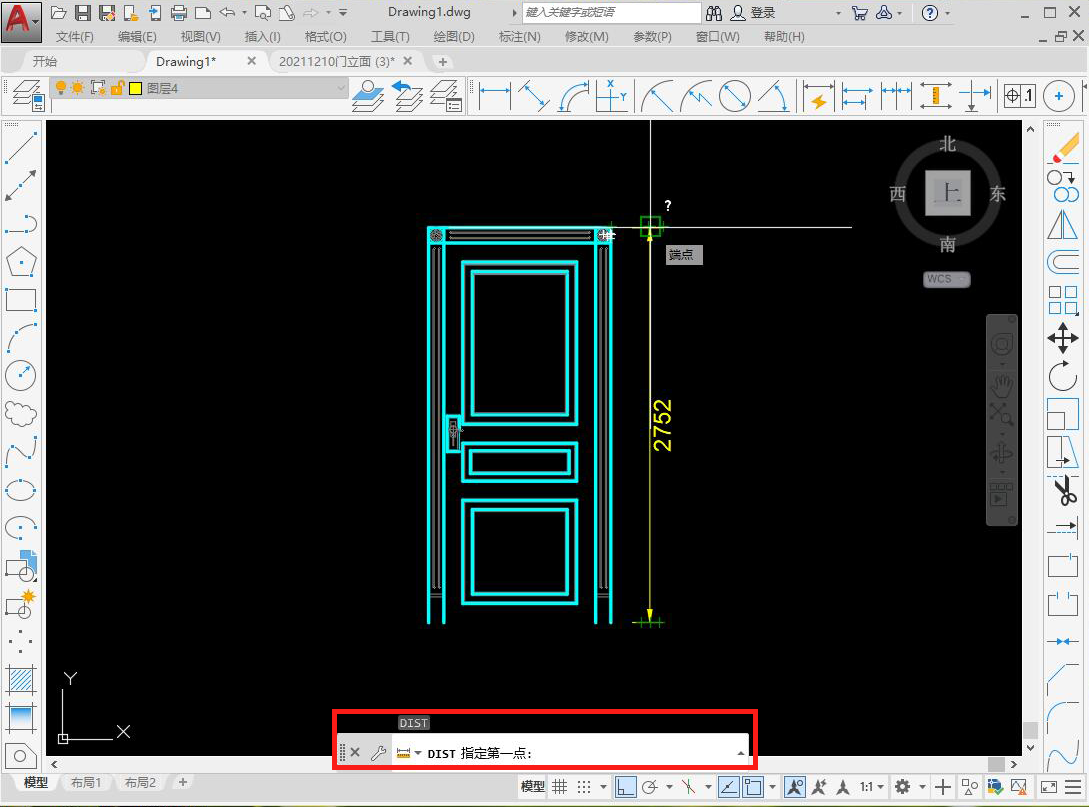
指定测量第二点
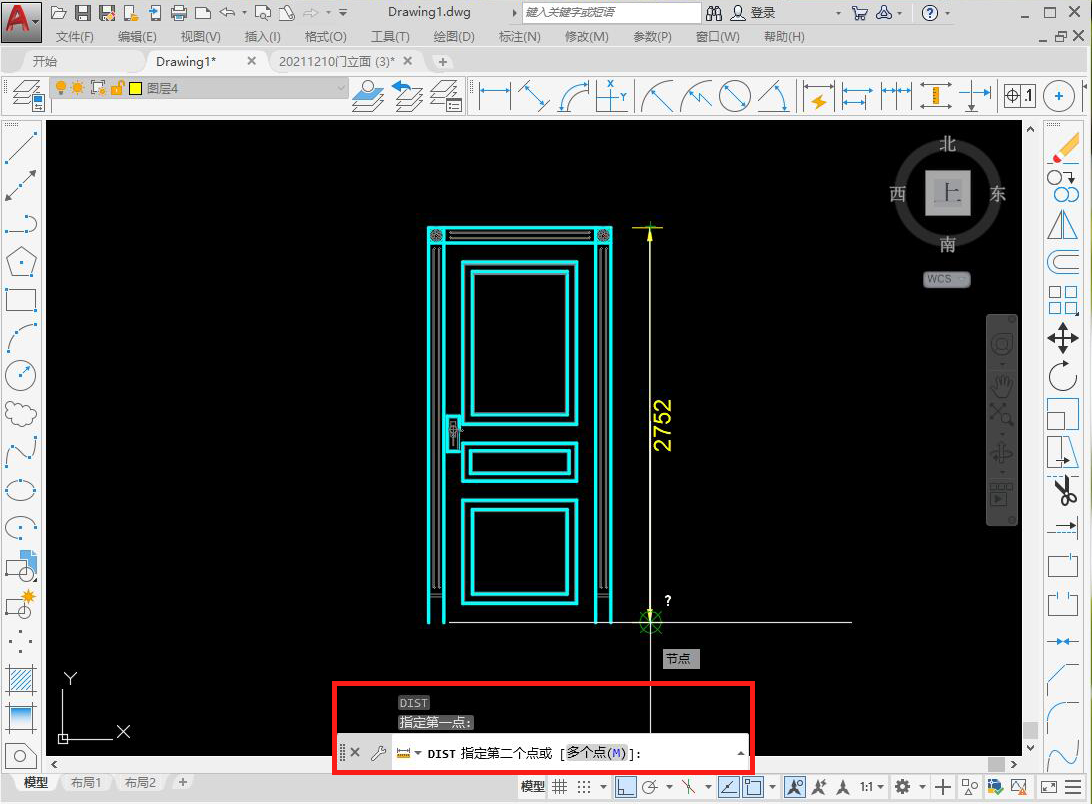
实际距离
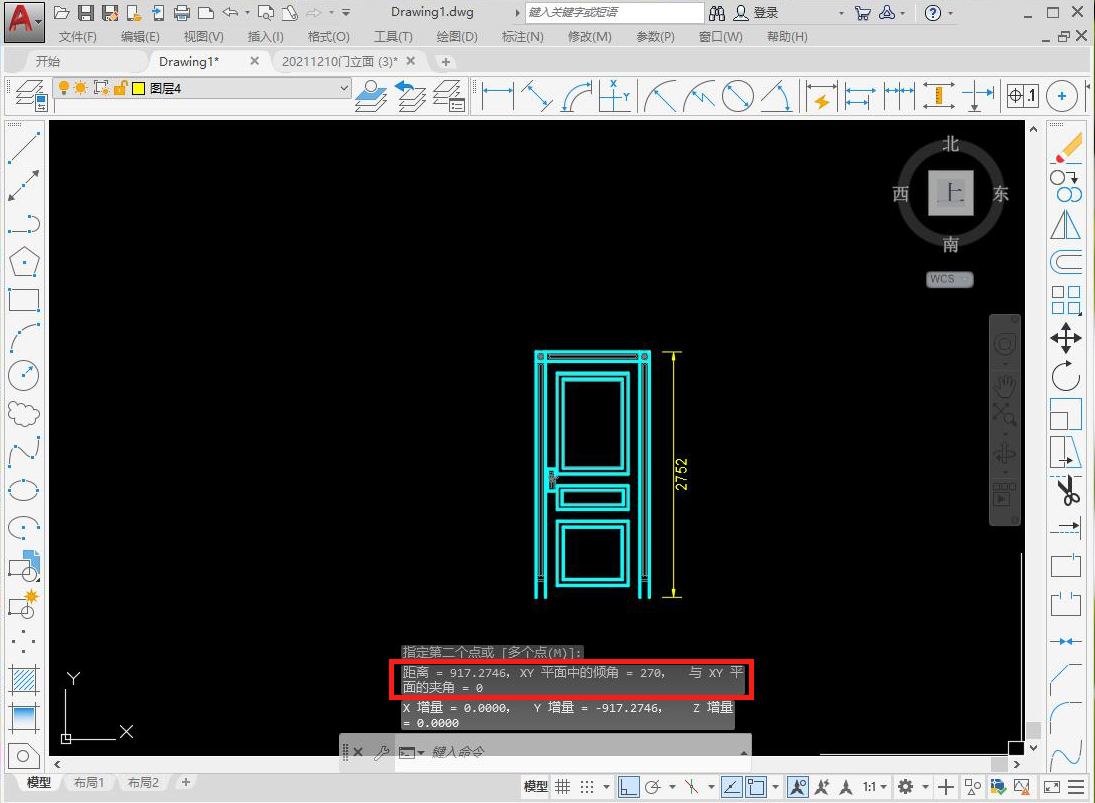
情况一
3.这个时候,我们再次使用线型标注,标注同一位置。如果标注为2752,那么可以判断是标注样式的比例设置问题。如果不是,那么应该是作图者单独修改了此项数值。
4.第一种情况,我们点击CAD软件的菜单栏中“格式——标注样式”,打开标注样式管理器。在标注样式管理器中,点击修改按钮。
格式——标注样式

修改按钮
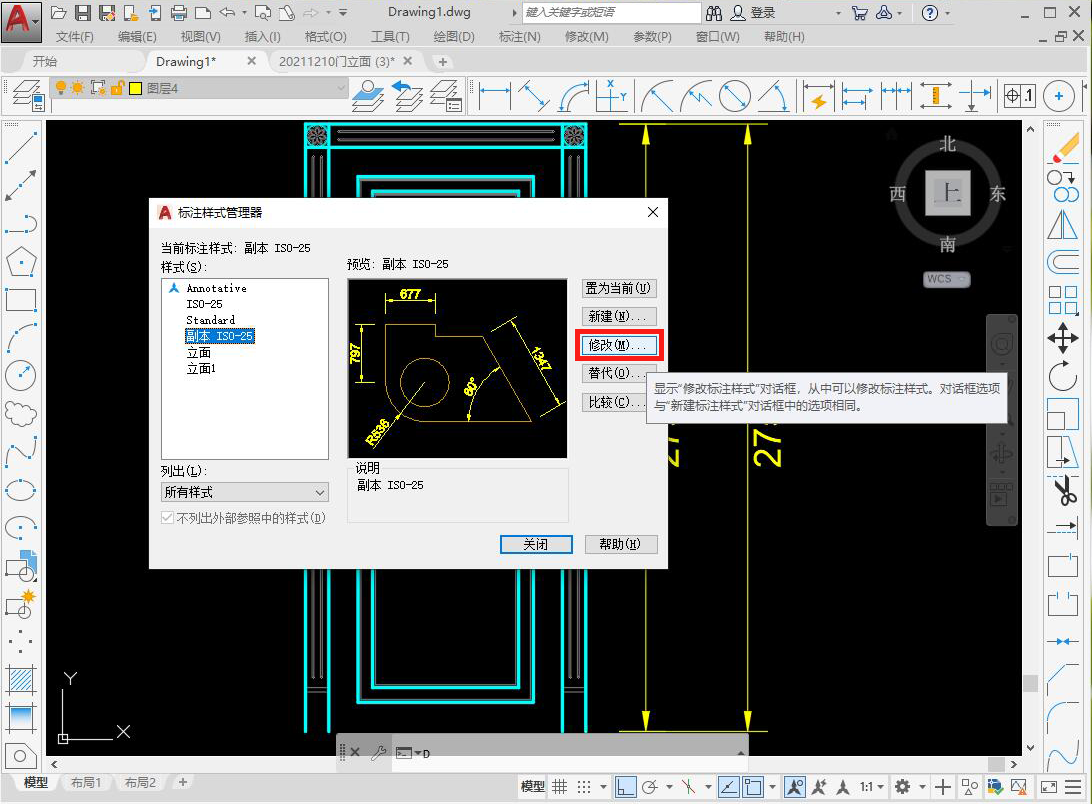
5.接着在弹出的面板中,点击主单位,将测量单位比例一栏的“比例因子”数字3改为数字1。然后点击确定,回到标注样式管理器,再点击置为当前,然后关闭面板,标注就变回了测量的实际距离917。
主单位——比例因子
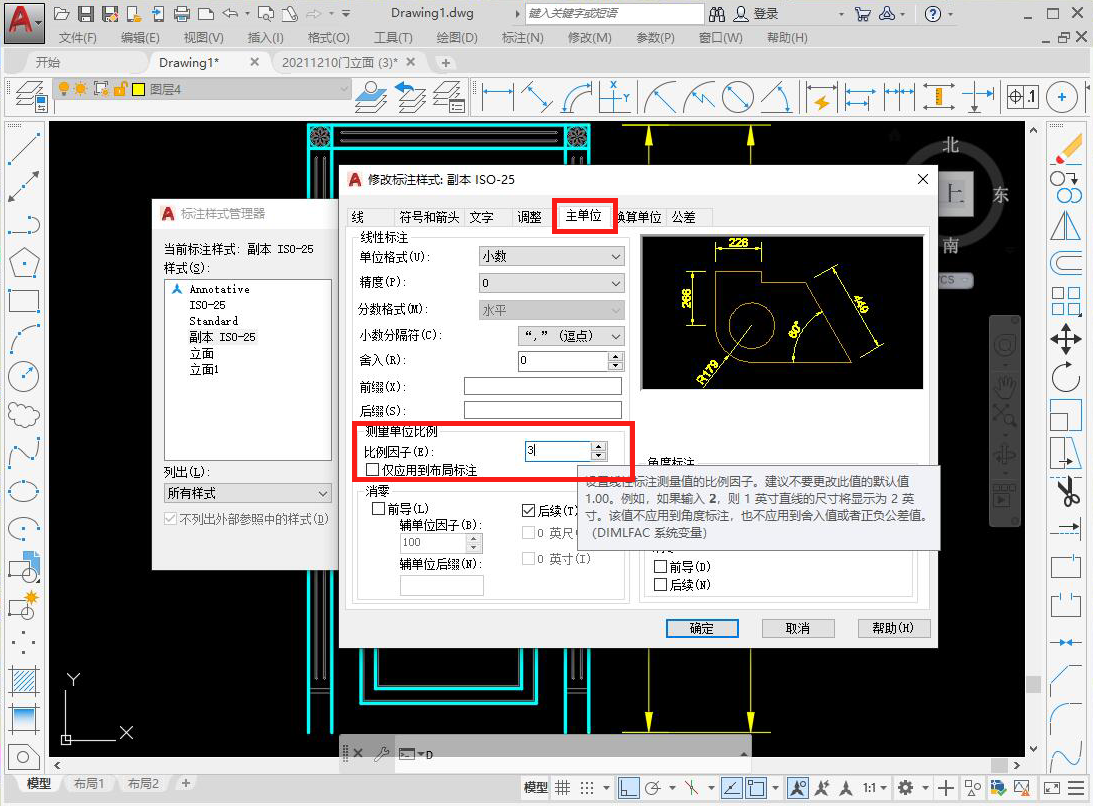
置为当前
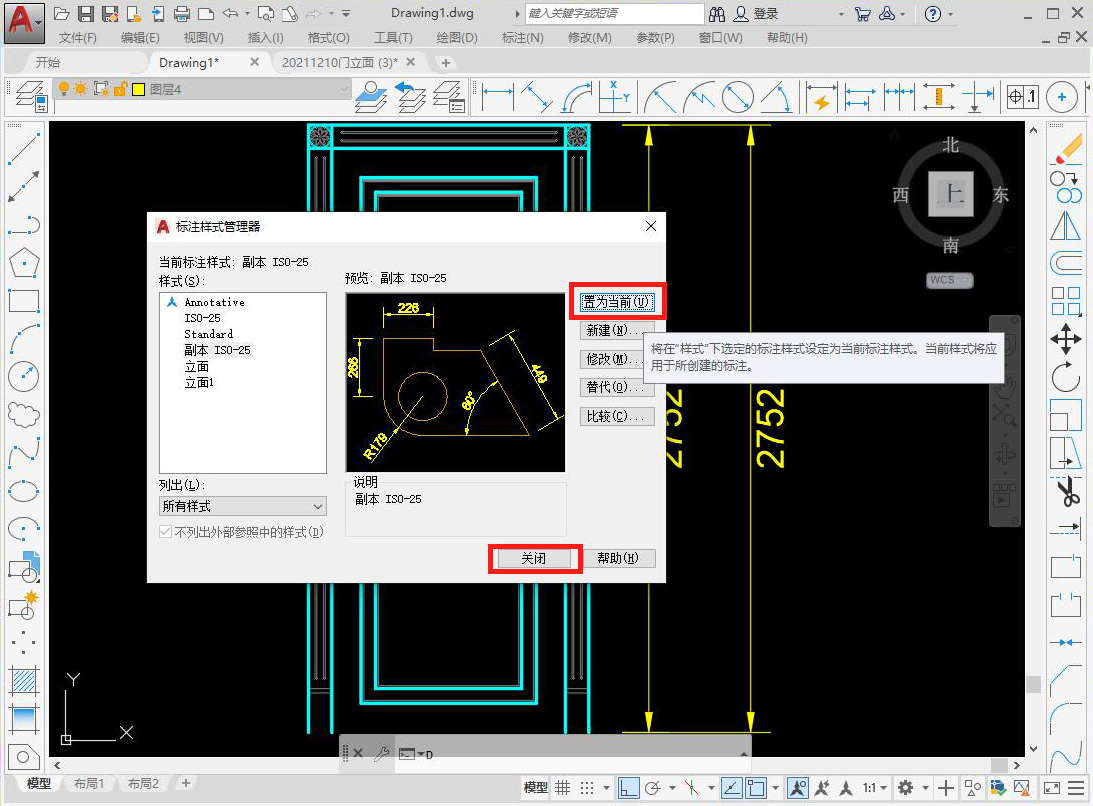
标注改变
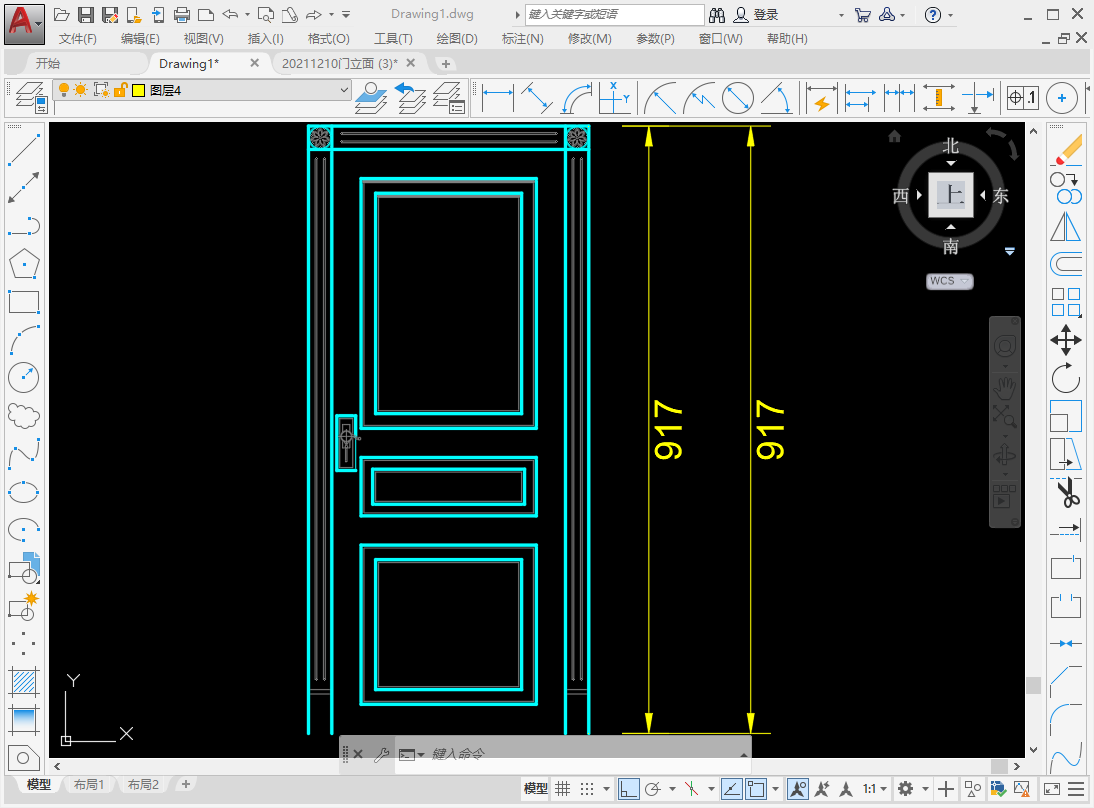
情况二
6.若是作图者单独修改,我们只需要选中标注,再单击鼠标左键,选择“特性”。进入特性面板,找到“文字——文字替代”,将方框内的数值删除,再按下回车键,尺寸标注就恢复了。
特性
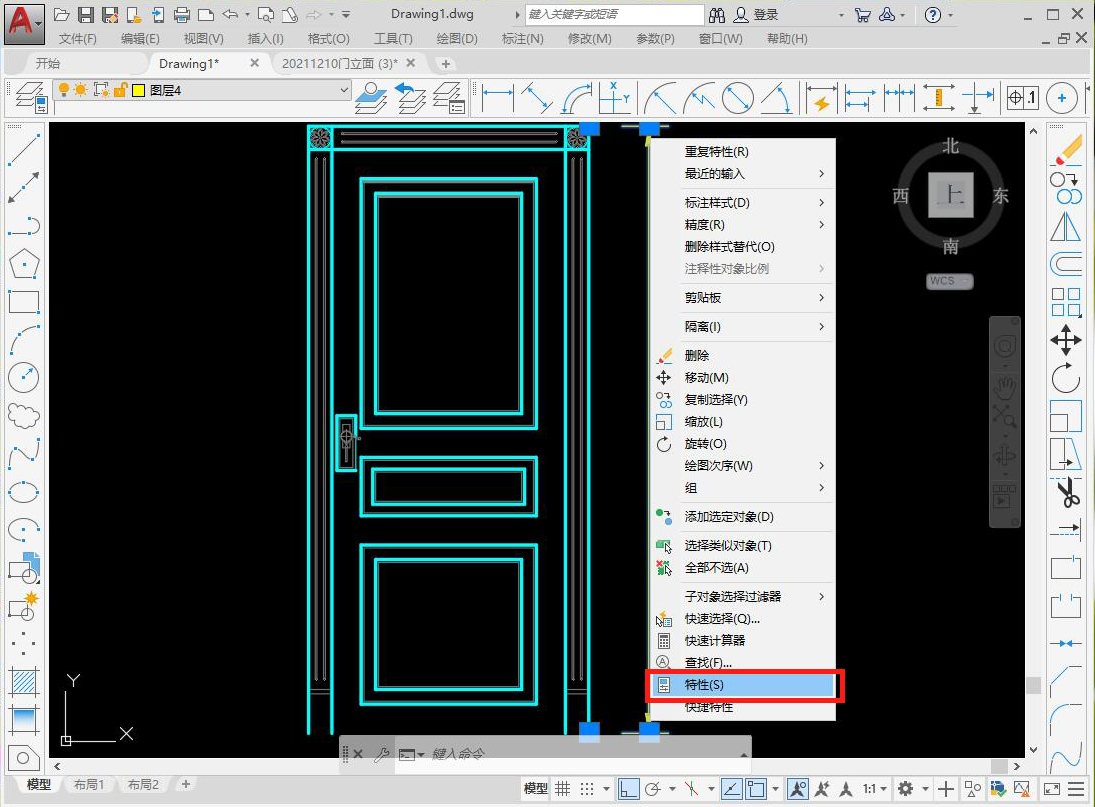
文字——文字替代
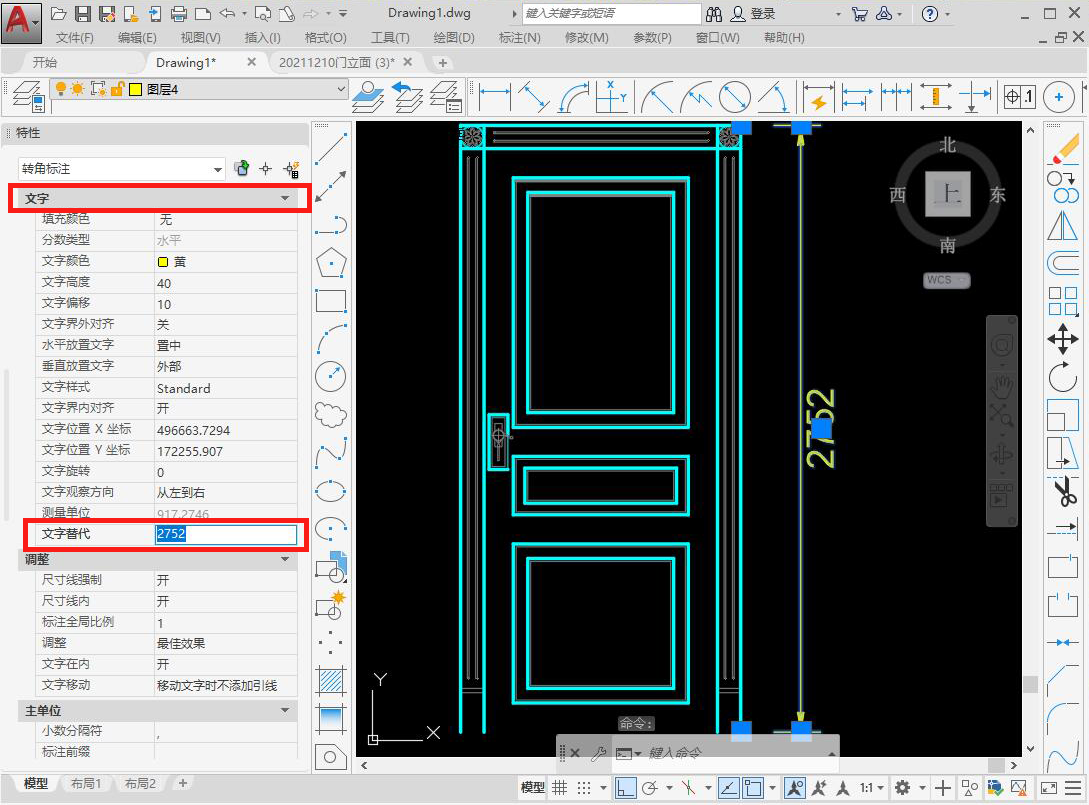
尺寸恢复

